电脑教程:win10 1709秋季创意者更新升级方法
- 分类:win10 发布时间: 2017年11月01日 16:00:57
win10系统一直在不断的更新完善中,最新一次更新是在10月17号的秋季创意者更新,这次的更新加入了更多的实用功能,游戏方面增肌了很多实用的工具,具体的小编这里也说不完,就给大家提供win10 1709秋季创意者更新的方法给大家,大家有需要可以升级到1709版本查看。
17号发布的win10秋季创意者更新有很多的用户想升级,但是却不知道怎么升级,小编在这里给大家分享最新win10秋季创意者更新升级的方法,希望对大家有帮助。接下来就看下面的具体操作步骤吧。
最近小编我在网上看到有好多的粉丝小伙伴留言询问小编我关于win10秋季更新的方法,接下来小编我就来好好教教大家吧。
win10 1709秋季创意者更新升级方法:
1.win10 1709升级需要下载一个微软官方的win10秋季创意者更新的工具,下载地址:点击下载
2.打开下载的win10 1709创意者更新工具,打开后就会提示你的win10并不是最新的,win10秋季创意者的版本号为:16299,这里点击立即更新。
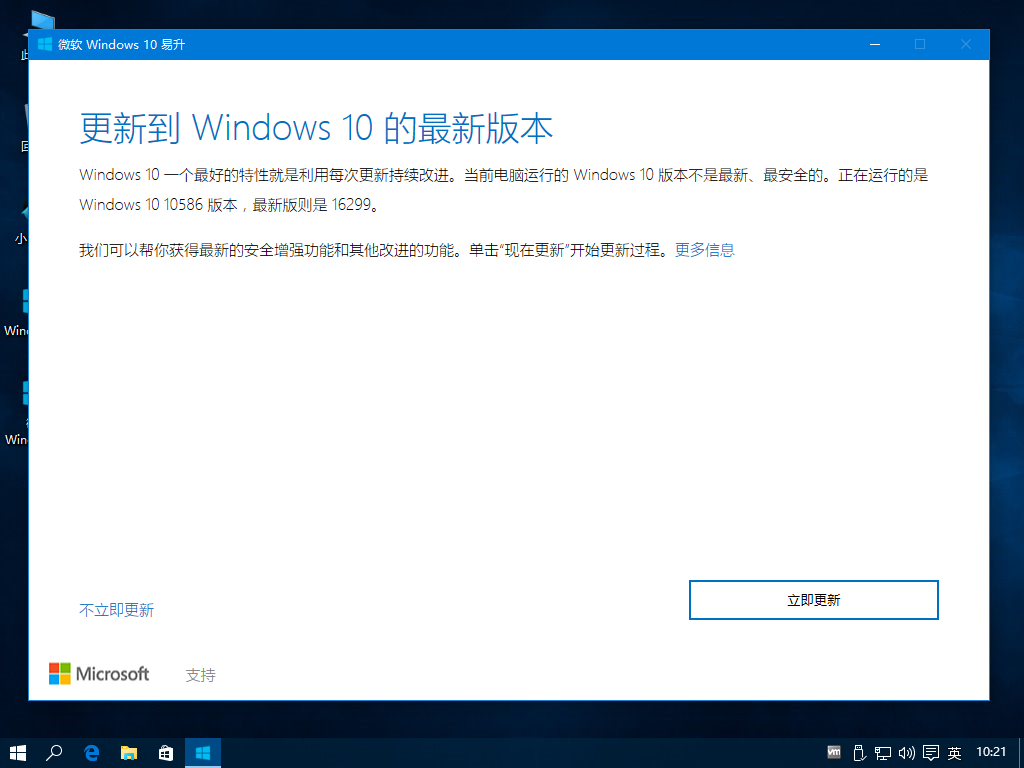
win10创意者更新电脑图解-1
3.首先会先检测你的电脑环境能不能升级win10 1709,符合条件点击下一步,不符合的话他会给出原因。
4.下载win10 秋季创意者更新镜像
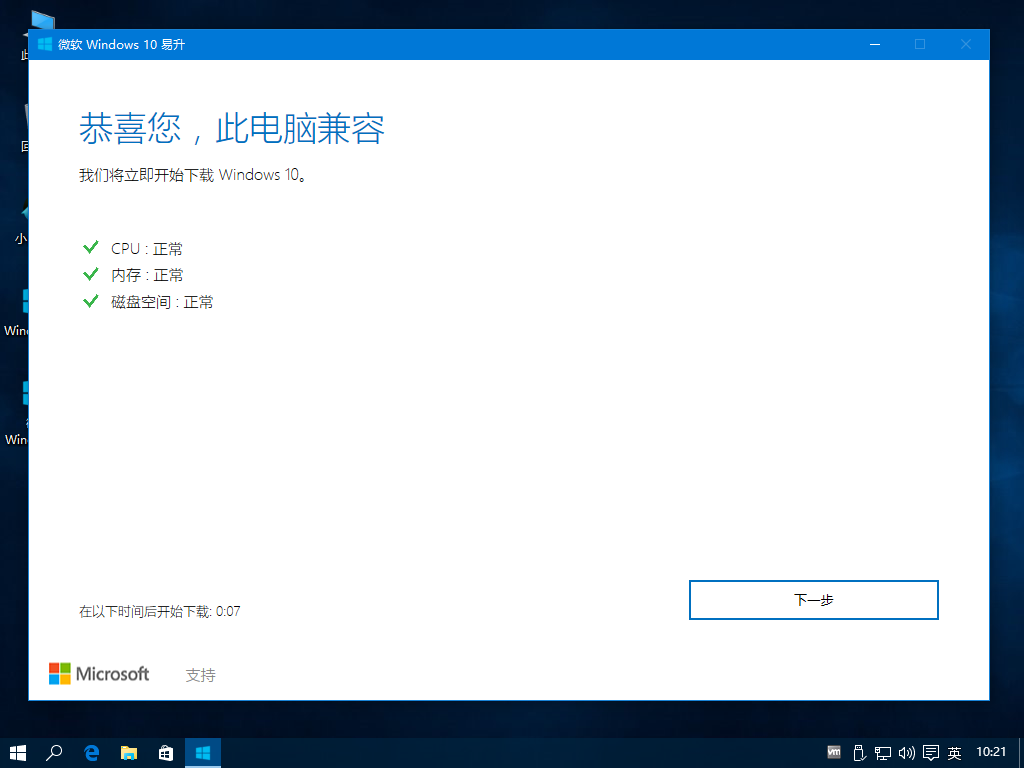
win10 1709升级电脑图解-2
5.耐心等待下载完成后会进行校验等,等他自己完成就可以了,完成后提示需要重启电脑继续,点击立即重新启动。
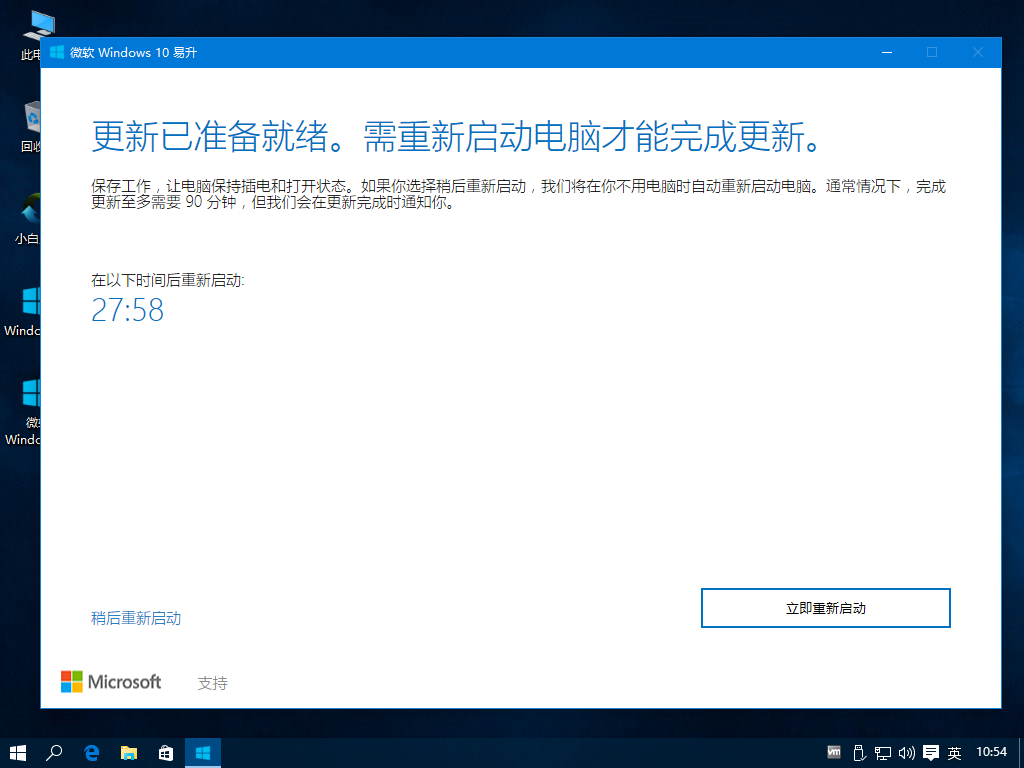
win10秋季更新电脑图解-3
6.重启电脑后就进入下面这个界面,这里需要比较长的时间,也根据你电脑的配置会影响速度,过程中会重启几次电脑,这是正常现象,这个步骤需要的时间比较长,耐心等待就好,小编的反正是用了十几分钟才完成。
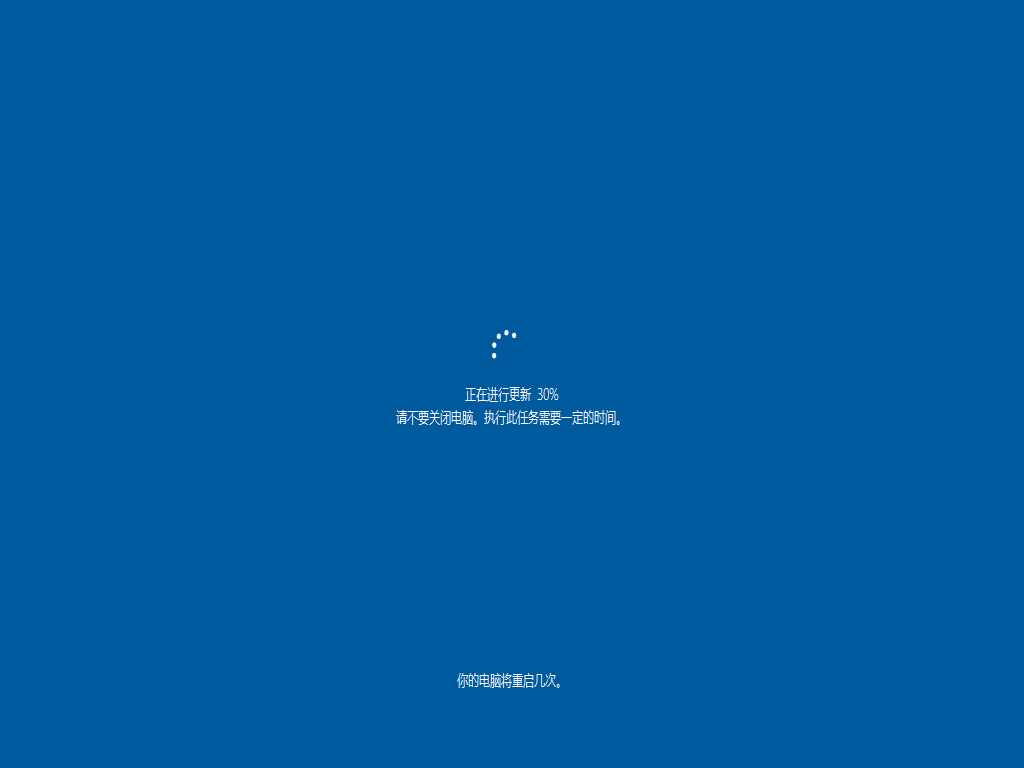
win10 1709升级电脑图解-4
7.第6步完成后就是简单的设置几个东西,就是常规的安装win10时进入系统前的设置,这里小编忘记截图了,设置完成后进入到下面这个界面。
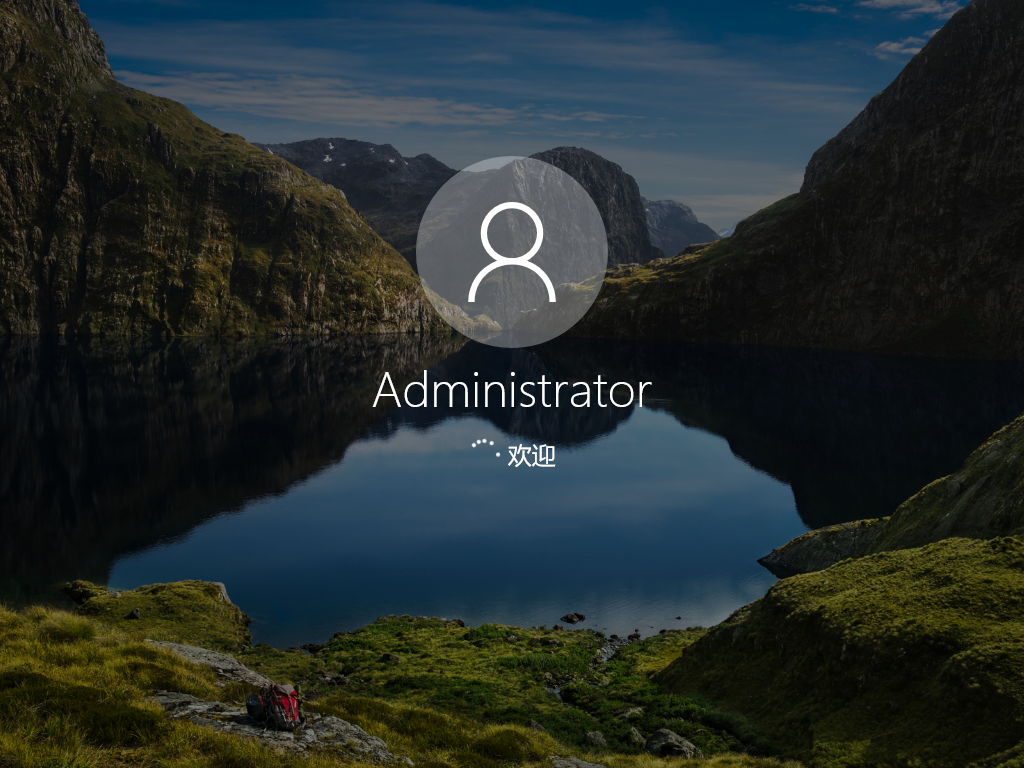
win10 1709电脑图解-5
8.进入到桌面了~感谢你更新到最新版Windows 10
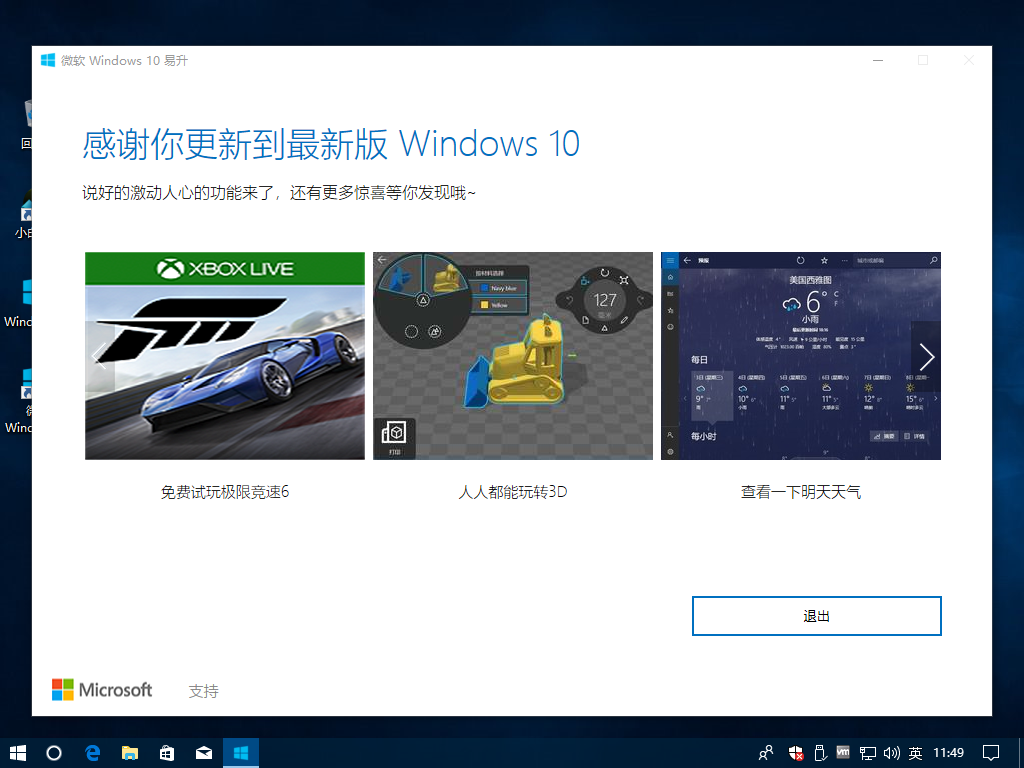
win10创意者更新电脑图解-6
9.look,最新版本的win10 1709秋季创意者更新完成,感兴趣就赶紧升级体验一下吧!
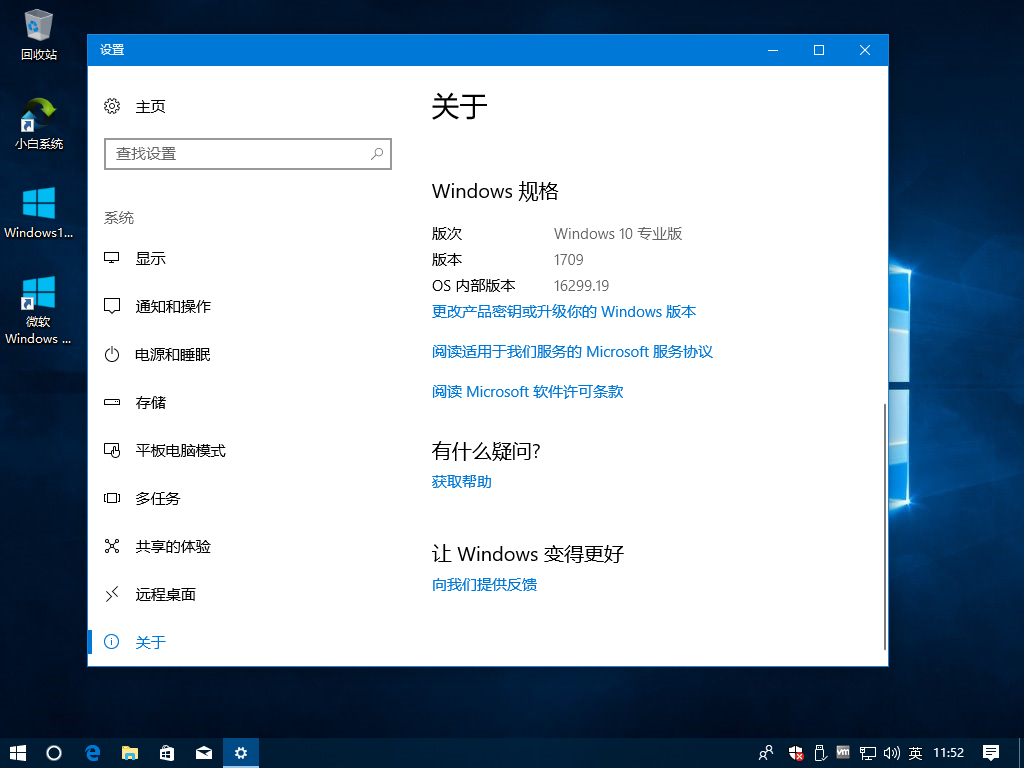
win10秋季更新电脑图解-7
猜您喜欢
- win10官方系统安装教程介绍2022/01/13
- 详细教您win10如何搭建虚拟机..2019/01/19
- 联想一键重装系统winwin10步骤图解..2022/05/30
- 0x80004005,详细教您win10 0x80004005..2018/10/15
- acer笔记本电脑如何重装win10系统..2019/06/07
- 0xc004c003,详细教您解决win10激活错..2018/04/04
相关推荐
- 演示win10关闭自动更新方法 2021-10-28
- 详细教您win10更新的解决方法.. 2019-04-10
- 钻研win10怎么取消开机密码 2019-05-20
- win10怎么关闭防火墙的教程 2022-02-22
- win10安装教程,详细教您怎么安装win10.. 2018-08-27
- 电脑安装win10一直重启怎么解决.. 2022-01-22




 粤公网安备 44130202001059号
粤公网安备 44130202001059号